Windows heeft al lang de mogelijkheid om eenhotspot. Het is afhankelijk van de aanwezigheid van de juiste hardware op uw systeem, d.w.z. uw netwerkchipset moet dit ondersteunen. Op Windows 7 en 8 / 8.1 wordt de mobiele hotspot ingeschakeld via de opdrachtprompt. Op Windows 10 is er een handige kleine schakelaar in het Actiecentrum die voor alles zorgt. Toch werkt deze hotspot iets anders en willen gebruikers van Windows 10 1803 misschien een hotspot maken vanuit de opdrachtprompt. Door dit te doen, hebt u misschien ontdekt dat er geen Hosted Network-ondersteuning voor Wlan op uw chipset is, ondanks het feit dat u een hotspot kunt maken. Wat meer is, je zou kunnen hebben gehost netwerkondersteuning op de Creators Update, maar het lijkt te zijn verdwenen. Dit probleem is een gevolg van stuurprogramma's.

Oorzaak
Toen u Windows 10 naar een nieuwere versie bijwerkte, werden ook nieuwe stuurprogramma's geïnstalleerd. Voor een select aantal netwerkchipsets, d.w.z. de hieronder genoemde, resulteerde dit in geen ondersteuning voor gehost netwerk.
- Intel® Dual Band Wireless-AC 3165
- Intel® Dual Band Wireless-AC 3168
- Intel® Dual Band Wireless-AC 7265
- Intel® Dual Band Wireless-AC 8260
- Intel® Dual Band Wireless-AC 8265
- Intel® Dual Band Wireless-N 7265
- Intel® Tri-Band Wireless-AC 17265
- Intel® Tri-Band Wireless-AC 18260
- Intel® Wireless-AC 9260
- Intel® Wireless-AC 9461
- Intel® Wireless-AC 9462
- Intel® Wireless-AC 9560
- Intel® Wireless-N 7265
Controleer Netwerk Chispet
U kunt controleren of u een van deze chipsets hebt door Apparaatbeheer te openen. Vouw Netwerkadapters uit en zoek naar een van deze chipsets.
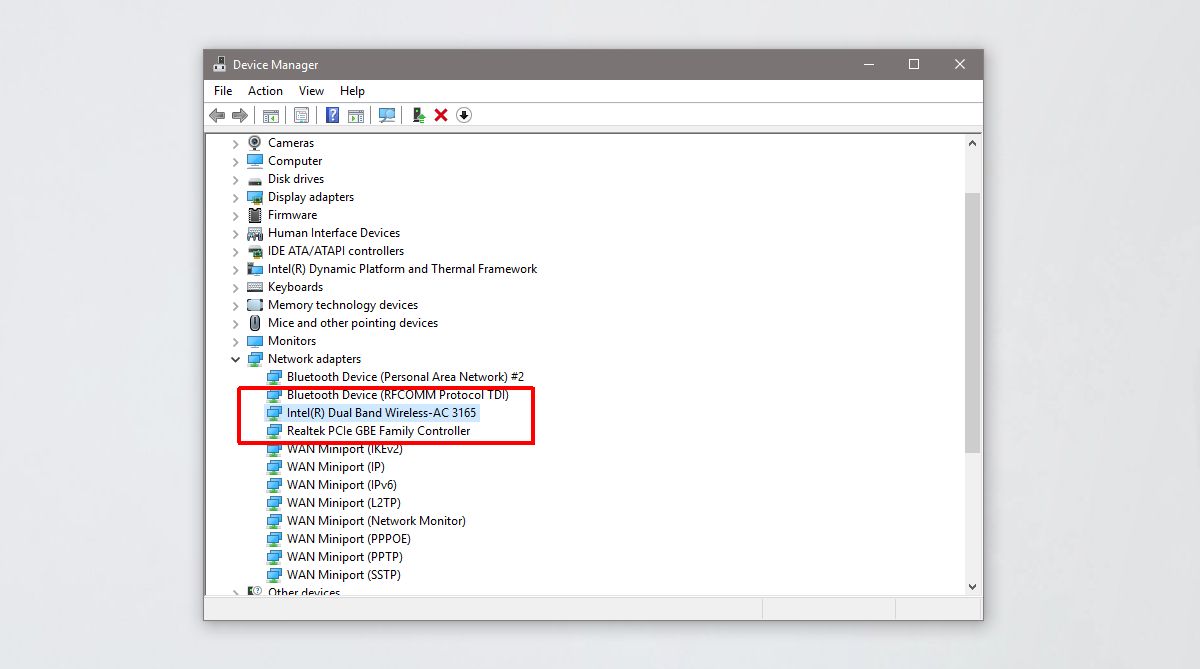
Geen gehoste netwerkondersteuning repareren
Het probleem ligt in het netwerkstuurprogramma dat u gebruiktgebruik makend van. Het is niet bijgewerkt om compatibel te zijn met de nieuwe API op Windows 10 1708 en later. De stuurprogrammaversie 17.16.0 is degene die u gehoste netwerkondersteuning geeft, maar u bent bijgewerkt naar een latere versie. De oplossing is om de driver terug te draaien of de oude te installeren, wat een beetje lastig is.
Als u een apparaatoptie voor terugdraaien hebt, gebruikt u deze. Als dit niet het geval is, moet u Intel® PROSet / Wireless-software en stuurprogramma's voor Windows 8 downloaden. De versie van dit stuurprogramma is 17.16.0.
Vervolgens moet u uw systeem opstarten in de veilige modus. Om Windows 10 in de veilige modus op te starten, opent u het menu Start en klikt u op de aan / uit-knop. Houd de Shift-toets ingedrukt en klik op Opnieuw opstarten in het energiemenu. Wanneer uw systeem opnieuw opstart, gaat u naar Problemen oplossen> Geavanceerde opties> Meer herstelopties bekijken> Opstartinstellingen en klik op Opnieuw opstarten. Tik op het volgende scherm op de 4-toets.
Als u zich in de veilige modus bevindt, mag u niet meer zijn verbonden met uw wifi-netwerk. Als u dat bent, vergeet dan het netwerk via de app Instellingen.
Open Apparaatbeheer en vouw Netwerk uitAdapter. Selecteer uw chipset en klik erop met de rechtermuisknop. Selecteer Stuurprogramma bijwerken in het contextmenu. Selecteer Op mijn computer naar software zoeken> Laat me kiezen uit een lijst met beschikbare stuurprogramma's op mijn computer. Selecteer in de lijst het Intel-stuurprogramma voor uw chipset en laat deze installeren.
U kunt een foutmelding krijgen zodra de installatie is voltooiden installatie kan behoorlijk lang duren (tot 15 minuten). Hoe dan ook, start uw systeem opnieuw op en u keert terug naar de normale modus. Voer de volgende opdracht uit en gehoste netwerkondersteuning zou nu moeten werken. De versie van uw stuurprogramma moet ook worden teruggebracht tot 17.16.0 of iets ouder.
netsh wlan show drivers
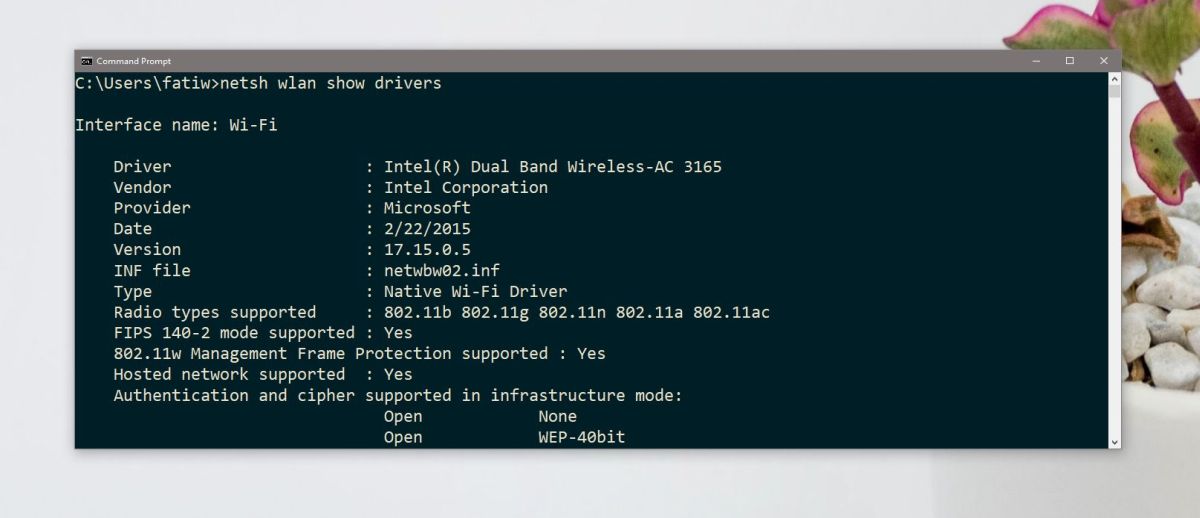
Telkens wanneer u zin hebt om terug te keren naar de nieuwste stuurprogrammaversie, gaat u eenvoudig naar Apparaatbeheer, vouwt u Netwerkadapters uit, klikt u met de rechtermuisknop op uw chipset en selecteert u Stuurprogramma bijwerken.













Comments